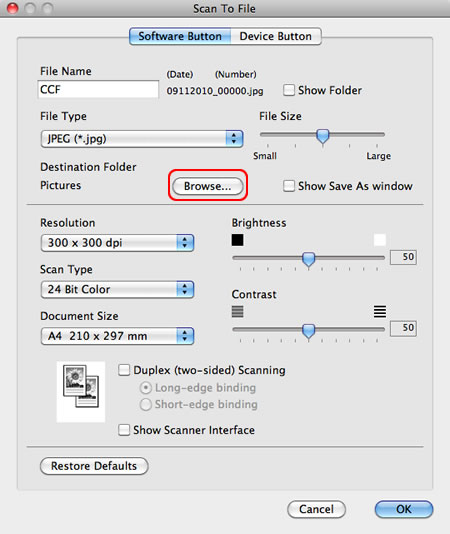DCP-J100
คำถามที่พบบ่อย และการแก้ปัญหาเบื้องต้น |
การค้นหาไฟล์ที่สแกนแล้วจากแอปพลิเคชัน ControlCenter2 (สำหรับผู้ใช้งาน Macintosh)
แอปพลิเคชัน ControlCenter เป็นสื่อกลางในการสื่อสารระหว่างปุ่ม "Scan to" หน้าเครื่องบราเดอร์กับเครื่องคอมพิวเตอร์ เมื่อคุณใช้ปุ่มเลือก Scan to file ไฟล์ที่ถูกสแกนจะไปเก็บที่โฟลเดอร์ปลายทางตั้งต้นโดยอัตโนมัติ หากต้องการไปที่โฟลเดอร์ปลายทางตั้งต้นให้ทำตามดังนี้
- เปิดแอปพลิเคชัน ControlCenter (คลิกที่นี่เพื่อดูวิธีการเปิดแอปพลิเคชัน ControlCenter2)
-
คลิก Configuration => Scan => File
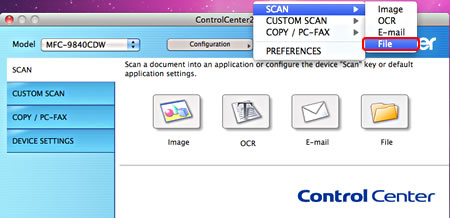
- หน้าต่างการตั้งค่าของ "Scan to File" จะเปิดขึ้น
-
คลิกที่แท็บ Device Button สำหรับการสแกนมาจากเครื่องบราเดอร์โดยใช้ปุ่ม SCAN หรือคลิกแท็บ Software Button สำหรับการสแกนมาจากซอฟแวร์แอปพลิเคชันของ ControlCenter

- ช่องของ Destination Folder จะแสดงปลายทางตั้งต้นของไฟล์ที่ถูกสแกนมาจากตัวเลือก Scan to file คุณจำเป็นต้องเปิดโฟลเดอร์ที่แจ้งในช่องนี้เพื่อเรียกดูเอกสารที่ถูกสแกน
-
หากคุณต้องการเปลี่ยนแปลง โฟล์เดอร์ปลายทางตั้งต้น คลิกที่ BROWSE และเลือกปลายทางใหม่ที่คุณต้องการจะเก็บบันทึกไฟล์ของคุณ จากนั้นคลิก OK การสแกนหลังจากนี้โดยใช้ปุ่ม Scan to File เอกสารจะถูกบันทึกในปลายทางที่เลือกไว้ตามลำดับ